음악 스트리밍 서비스가 풍부합니다. 그것은 모두에게 좋습니다. 더 많은 옵션이 있으며 그러한 옵션 중 하나가 Google Play 뮤직입니다. Google Play 뮤직을 사용해 본 적이 없다면 이제 살펴볼 차례입니다. 사용해보신 분이라면 이제는 아실 시간입니다. Google Play 뮤직을 iTunes로 전송하는 방법. 이렇게하면 모든 음악을 한 위치에 통합 할 수 있습니다.
이 문서에서는 Google Play 뮤직을 iTunes로 전송하는 방법을 설명합니다. 계속해서 읽어보시고, 다른 음악 스트리밍 서비스의 더 많은 노래를 iTunes에 추가하는 방법을 알아보려면 끝까지 읽어보세요.
컨텐츠 가이드 1 부. Google Play 뮤직에 대해 알아야 할 모든 것2 부. Google Play 뮤직을 iTunes로 전송하는 방법파트 3. 보너스 : 음악 컬렉션에 더 많은 노래 추가4 부. 결론
이 어플리케이션에는 XNUMXµm 및 XNUMXµm 파장에서 최대 XNUMXW의 평균 출력을 제공하는 구글은 음악 재생 앱은 Google Play 스토어에서 찾을 수있는 카드보기 디자인을 채택했습니다. 따라서 디자인 요소는 일부 Google 앱과 유사합니다.
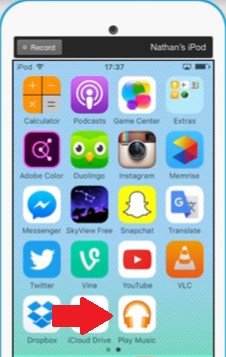
인터페이스를 열고 왼쪽 상단을 클릭하면 지금 듣기, 내 라이브러리, 재생 목록, 라디오 및 탐색 등을 찾을 수 있는 목록이 표시됩니다.
이 목록은 라이브러리를 즐기는 데 도움이 될 뿐만 아니라 Google Play 뮤직과 라이브러리에서 찾을 수 있는 콘텐츠를 탐색할 수 있는 인터페이스도 제공합니다. 아티스트, 노래, 재생목록이 있는 지역으로 이동하면 그들은 작은 카드로 나타납니다. 이런 종류의 인터페이스는 보기에 매우 좋습니다. 오른쪽 하단에는 점 XNUMX개가 있는 버튼이 있습니다.
사용하기 매우 쉽습니다. 앱을 열고 음악을 선택합니다. Google Play는 기기에서 음악을 재생하거나 Google에 업로드 한 경우 라이브러리에서 스트리밍합니다. Google Play 앱에서 음악을 검색 할 수 있습니다. 무료로 사용해 볼 수 있지만 유료 구독 서비스 비용은 한 달에 약 XNUMX 달러입니다.
다운로드 측면에서는 이미 구매한 노래에 대해 다운로드할 수 있습니다. 월별 요금을 지불하는 경우 다운로드하여 오프라인으로 들을 수 있습니다. Google Play 뮤직에는 무료로 다운로드할 수 있는 노래가 있습니다. 검색창에 무료 음악을 입력하세요.
Google Play 뮤직의 장점은 노래를 쉽게 전송할 수 있다는 것입니다. iTunes. 디지털 권한 관리 또는 DRM에 대해 걱정할 필요가 없습니다. 노래는 무료입니다 DRM 즉, 다운로드하여 모든 종류의 장치에서 재생할 수 있습니다. 아래 단계는 Google Play 뮤직을 iTunes로 전송하는 방법을 보여줍니다.
Google Play 뮤직 계정에 로그인합니다. 음악 섹션으로 이동하여 음악 라이브러리를 클릭합니다. 이 시점에서 노래 섹션이 메인 화면에 표시됩니다.
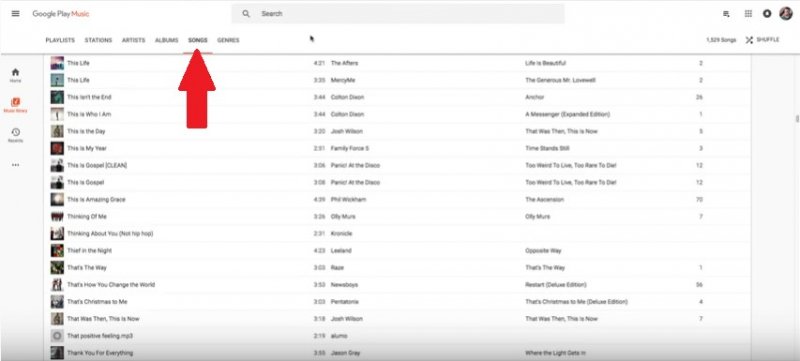
바탕 화면의 공간을 마우스 오른쪽 버튼으로 클릭하고 드롭다운 목록에서 새로 만들기를 클릭합니다. 또 다른 드롭다운 목록이 나타납니다. 폴더를 선택하고 이름을 바꿉니다.
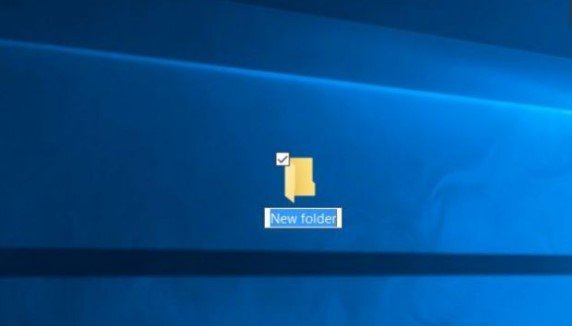
메인 화면에서 노래 위로 마우스를 가져가거나 클릭하세요. 그런 다음 세 개의 점을 클릭하고 드롭다운 목록에서 다운로드를 선택합니다.
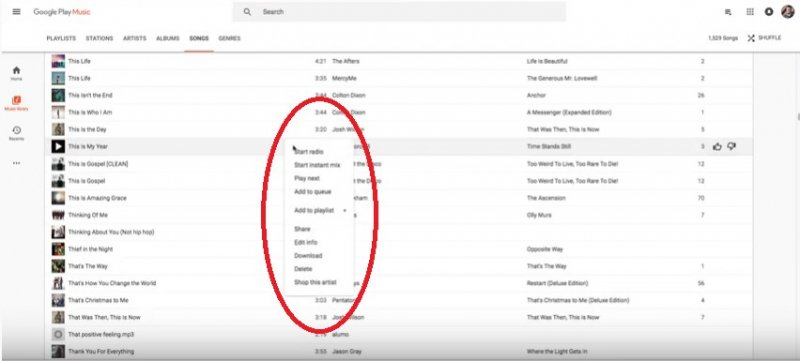
팝업 메시지가 나타납니다. 다운로드 위치 선택을 확인하세요. 그런 다음 2단계에서 생성한 폴더를 찾아 선택하세요. 이렇게 하면 다운로드할 모든 노래가 자동으로 해당 특정 폴더에 저장됩니다.
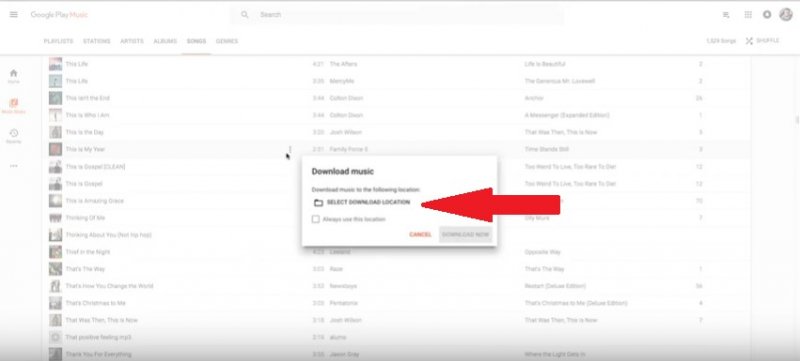
Google Play 뮤직에서 여러 노래를 다운로드할 수도 있습니다. 첫 번째 노래를 클릭하고 키보드의 Shift 키를 누른 다음 마지막 노래를 클릭하세요. 다운로드하려는 모든 노래가 강조 표시됩니다. 커서를 상단 화면으로 이동하고 다운로드 아이콘을 클릭하세요. 팝업 메시지가 나타납니다. 다운로드 위치가 2단계에서 생성한 폴더인지 확인하세요. 그런 다음 지금 다운로드 버튼을 클릭하세요.
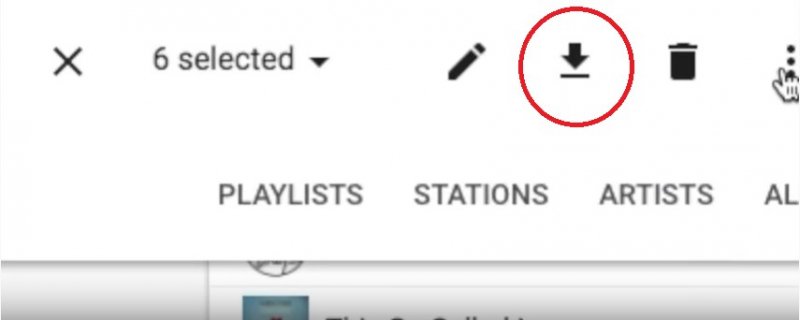
iTunes를 실행하고 iTunes의 왼쪽 패널에 폴더를 만듭니다. iTunes에서 새로 다운로드 한 노래를 저장할 폴더입니다. Google Play 뮤직에서 새로 다운로드 한 모든 노래가있는 폴더를 엽니 다. 모든 노래를 강조 표시 한 다음 iTunes에서 방금 생성 한 폴더로 전송하거나 드래그하십시오.
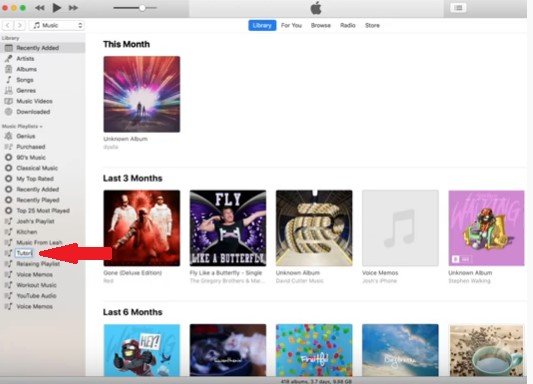
음악 스트리밍 서비스의 좋은 점은 무료로 사용해 볼 수 있다는 것입니다. Apple Music도 다르지 않습니다. 제한된 시간 동안 무료로 가입 할 수 있습니다. 무료로 음악 다운로드 무료로 시도하는 경우 앱 내에서 불가능합니다. 그러나, 그 DumpMedia Apple Music Converter는 Apple Music을 무료로 사용해 보더라도 작업을 완료 할 수 있습니다.

알다시피 DumpMedia 애플 뮤직 변환기 약속 한대로 노래를 변환합니다. 무료 Apple Music 계정에서 노래를 변환 할 때 다운로드하고 DRM을 제거합니다..
iTunes로 전송할 수 있을 뿐만 아니라 다른 장치로도 전송할 수 있습니다. 유료 Apple Music 버전으로 업그레이드하지 않고도 한 기기에서 다른 기기로 음악을 이동할 수 있습니다. 다음을 사용하여 음악 컬렉션에 더 많은 노래를 추가할 수 있습니다. DumpMedia Apple 음악 변환기. 그것에 대해 더 배울 수 있습니다 LINK.
이제 Google Play 뮤직을 사용해 볼 때입니다. 다른 음악 스트리밍 서비스를 사용해 왔다면 Google Play 뮤직을 확인하여 선택의 폭을 넓혀보는 것은 어떨까요?
이제 Google Play 뮤직을 iTunes로 전송하는 방법을 알았으므로 더욱 흥미로운 음악 컬렉션을 갖게 되셨습니다. 의 사용으로 DumpMedia 애플 뮤직 변환기, 월별 결제를 처리하지 않고도 컬렉션에 더 많은 노래를 추가할 수도 있습니다.
Google Play 뮤직을 사용해 보셨습니까? 독자 여러분의 의견을 듣고 싶습니다.
